有時,您可能會厭倦使用大量電纜連接設備來欣賞您喜愛的音樂或影片的麻煩。然而,由於技術世界的快節奏,無線解決方案被引入。 Apple 的 AirPlay 和 DLNA 改變了傳統有線連線的遊戲規則。這些無線技術以其無需實體電纜即可從一台設備到另一台設備觀看媒體內容的功能而聞名。
正如我們比較 AirPlay 和 DLNA,我們將探討這兩種無線串流技術的特性、相容性和效能。在了解清楚DLNA AirPlay鏡像後,兩者之間的選擇就會變得更加清晰。因此,請直接跳到下面的部分。
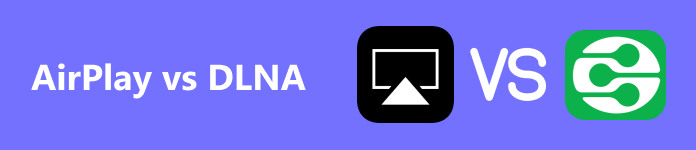
- 第 1 部分:DLNA 和 AirPlay 鏡像之間的區別
- 第 2 部分:如何使用 DLNA 和 AirPlay 鏡像
- 第 3 部分:獎勵:將您的手機鏡像到您的電腦
- 第 4 部分:AirPlay 與 DLNA 的常見問題解答
第 1 部分 DLNA 和 AirPlay 鏡像之間的區別
如果您想知道 DLNA 和 AirPlay 鏡像之間的區別,這可以歸結為多種因素。 DLNA 代表數位生活網路聯盟,是一組使設備能夠透過家庭網路共享媒體的指南。另一方面,AirPlay Mirroring 是 Apple 開發的一項專有技術,可讓用戶鏡像其螢幕或從 Apple 裝置串流媒體。為了進行詳細比較,我們先從這個基本差異開始:
支持平台
• AirPlay 僅在iPhone、iPad、Mac 和Apple TV 等Apple 裝置支援。
• 各種設備,包括Android 智慧型手機、Windows PC、智慧電視和遊戲機都支援DLNA。
特性和功能
• Airplay 提供與其他 Apple 裝置的理想集成,允許多房間音訊串流、螢幕鏡像以及 Netflix 和 YouTube 等應用程式的視訊播放。
• DLNA 更注重媒體共享,並允許從各種設備串流傳輸內容,無論平台如何。它還提供媒體控制,例如透過控制設備暫停、跳過曲目和調整音量。
兼容性和互操作性
• AirPlay 要求裝置連接到相同Wi-Fi 網絡,並內建Apple 專有技術以實現無縫相容性。
• DLNA 工作於標準網路協議,例如HTTP、UPnP 和RTP,使其與不同製造商的各種設備相容。
串流品質
• AirPlay 通常可提供更高品質的串流媒體,因為它支援高達 4K 解析度和無損音訊。
• DLNA 支援多種視訊和音訊格式,但品質可能因裝置和網路條件而異。
第 2 部分:如何使用 DLNA 和 AirPlay 鏡像
1.AirPlay鏡像
透過 AirPlay 進行螢幕鏡像,您可以在相容的電視或投影機上串流和顯示裝置的螢幕。無論是分享照片、影片還是簡報,AirPlay 都能讓您以令人驚嘆的細節和清晰度鏡像您的內容。
只需執行以下幾個簡單步驟,即可了解如何使用 AirPlay 輕鬆鏡像螢幕。
步驟1 在 Mac 或 iOS 裝置上,導覽至「設定」。存取 Wi-Fi 選單將其啟用。然後,選擇您要連接的 Wi-Fi 網路並輸入所需的密碼。
步驟2 下一步是在您的裝置上啟用 AirPlay 鏡像。從螢幕下部向上滑動即可訪問 控制中心。 點擊 屏幕鏡像投放 圖示.然後,選擇要將螢幕鏡像到的裝置。
步驟3 在裝置上啟用 AirPlay 鏡像並選擇要將螢幕鏡像到的裝置後。前往您想要在 iOS 裝置或 Mac 上鏡像的應用程式或內容。您的螢幕現在應該會鏡像到所選裝置上。要停止鏡像,只需在裝置上停用 AirPlay 鏡像即可。
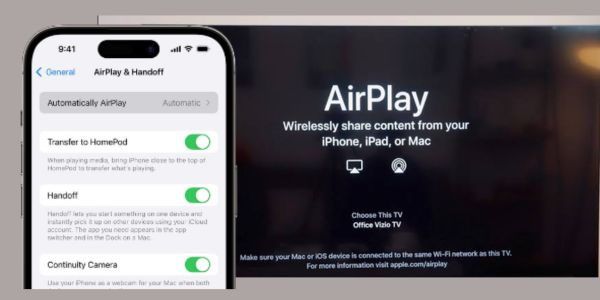
2.DLNA鏡像
另一方面,透過 DLNA 共享螢幕的工作方式略有不同。它涉及使用 DLNA 認證的設備(例如智慧電視或媒體播放器)將設備中的內容傳輸並顯示到更大的螢幕上。以下是將您的智慧型手機連接到 DLNA 認證設備的技術步驟
步驟1 在您的智慧型手機上,前往“設定”以找到 連線設定. 然後,選擇 屏幕鏡像投放 選項。打開螢幕鏡像並等待您的智慧型手機搜尋可用裝置。在這種情況下,請從可用設備清單中選擇您的 DLNA 認證設備。
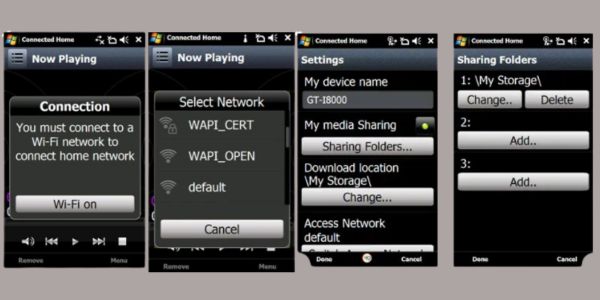
步驟2 將智慧型手機連接到 DLNA 並在智慧型手機上啟用 DLNA 鏡像後,您就可以開始將影片、照片和音樂等媒體串流傳輸到您的裝置。開啟智慧型手機上的媒體播放器。選擇您要播放的媒體。
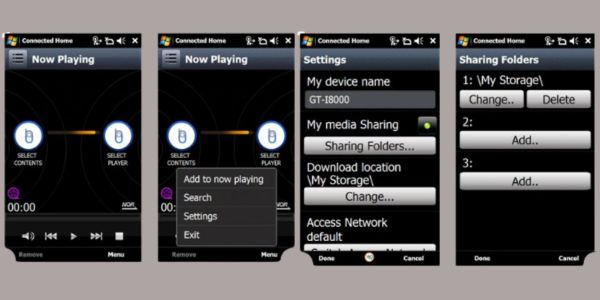
步驟3 點擊 屏幕鏡像 圖標,然後從可用設備清單中選擇您的 DLNA。您的媒體將開始在電視螢幕上播放。
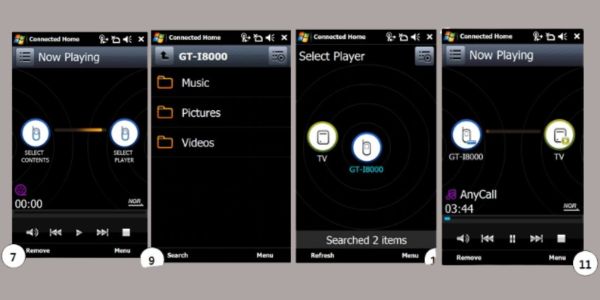
第 3 部分:獎勵:將您的手機鏡像到您的 PC
Apeaksoft 手機鏡 軟體可讓您方便與電腦分享手機螢幕。該軟體可讓您輕鬆地在更大的螢幕上鏡像和控制您的裝置。它非常適合演示、玩遊戲或透過手機查看內容。其功能包括手機和 PC 之間的無縫連接。您可以順利過渡內容共享。它可以鏡像多種類型的媒體,例如照片、影片和應用程序,提供了多功能性。此外,使用 PC 滑鼠和鍵盤控制行動裝置可以增強使用者體驗。
對於那些希望透過更大的顯示器輕鬆共享智慧型手機內容的人來說,Apeaksoft Phone Mirror 是一款高效的工具。其簡單的介面和方便的功能使其成為任何尋求可靠 DLNA AirPlay 替代方案的人的最佳選擇。請依照以下詳細步驟將手機成功鏡像到電腦。
步驟1 在您的 PC 上安裝 Phone Mirror 軟體
造訪Apeaksoft Mirror 官方網站,點擊下載按鈕以取得檔案安裝程式。下載完成後,請執行安裝程式並按照螢幕上的指示完成安裝程序。
步驟2 選擇連線模式
啟動程式將手機連接到電腦。然後,選擇最適合您手機的連接方式,例如 USB 或 Wi-Fi。只需按照提示和說明進行操作,然後按一下 完成 按鈕繼續連接設定。彈出安裝請求 FoneLab 鏡子 您手機上的應用程式將會出現。點選 讓 or 安裝 在您的手機上授予連線所需的權限。
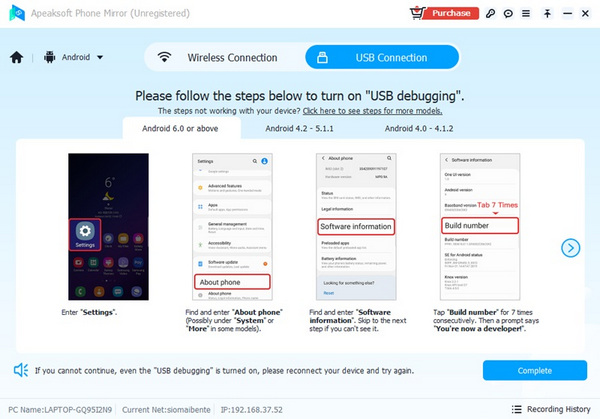
步驟3 將手機鏡像到電腦
手機和 PC 之間建立連線後,您現在可以開始將手機螢幕鏡像到 PC。選擇您喜歡的鏡像顯示模式,橫向或縱向。您也可以在鏡像時擷取電腦螢幕或智慧型手機螢幕的螢幕截圖。
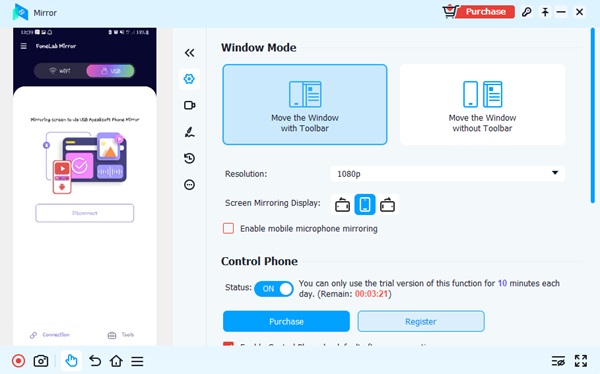
第 4 部分:AirPlay 與 DLNA 的常見問題解答
我可以在 iPhone 上使用 DLNA 嗎?
是的,您可以使用流行的 iPhone DLNA 應用程序,包括 iMediaShare 和 AllConnect。這些可以讓您輕鬆存取 iPhone 上的 DLNA 功能。它們還可以幫助您將 iPhone 連接到支援 DLNA 的裝置並無縫傳輸媒體。
AirPlay 或 DLNA 哪種協定更適合螢幕鏡像?
AirPlay 通常被認為更適合螢幕鏡像,因為它具有更低的延遲和更高的品質。與 DLNA 相比,它的設定和使用也更容易。但是,如果您擁有混合的設備生態系統,DLNA 可能是更好的選擇,因為它更通用。
為什麼 AirPlay 的延遲比 DLNA 更低?
AirPlay 的延遲低於 DLNA,因為它使用針對 Apple 裝置最佳化的專有協定。此外,AirPlay 使用硬體加速,這有助於減少延遲。另一方面,DLNA 是一種開放標準,適用於許多不同的設備,這可能會導致效能和延遲的不一致。
結論
你可以選擇 AirPlay 或 DLNA 用於不需要任何額外電纜或硬體的螢幕鏡像。兩種設備都有其優點,最終取決於您可用的設備和個人喜好。關鍵是選擇適合您的特定需求的最佳協議並確保設備相容性。 Apeaksoft Phone Mirror 是最受推薦的與 PC 分享手機螢幕的軟體。該工具非常適合Android和iOS設備,提供多種連接方式,並提供高品質的鏡像體驗。




